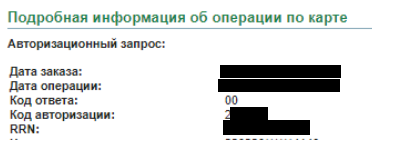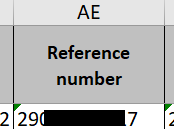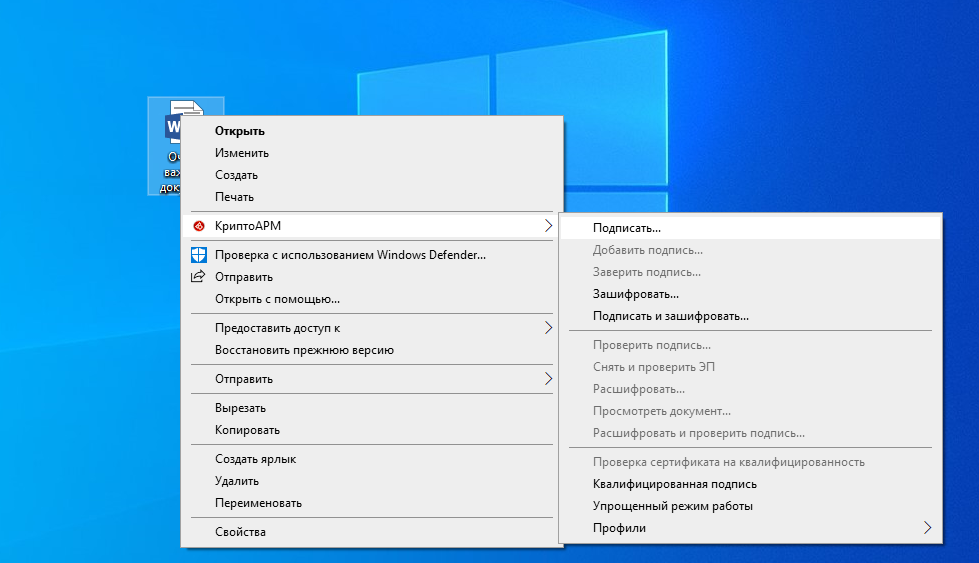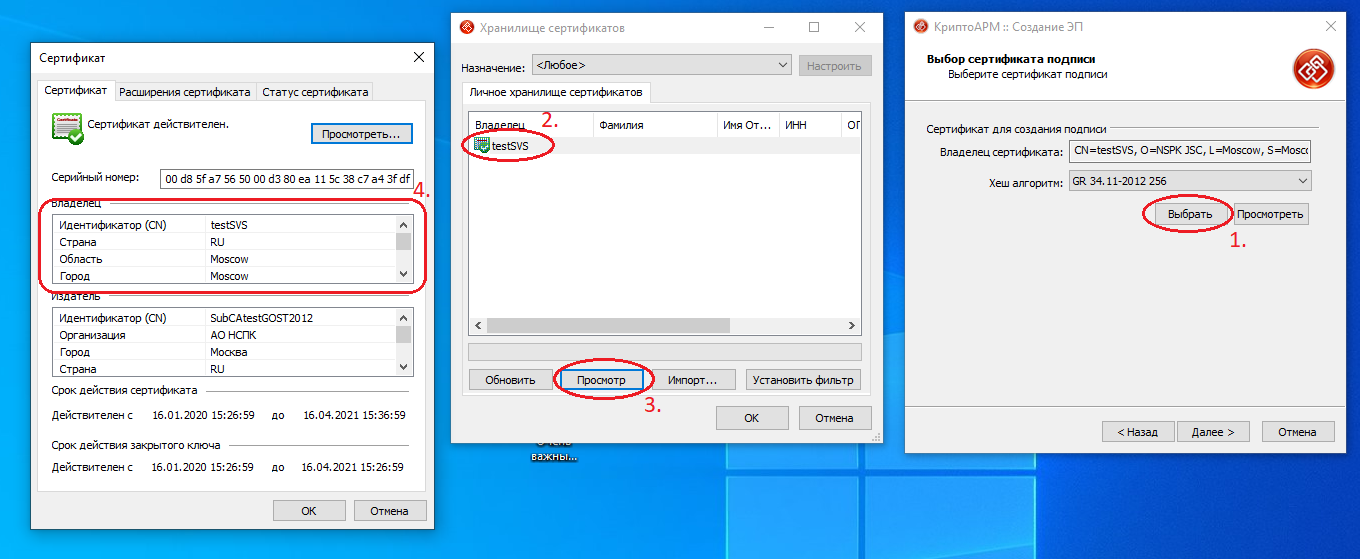Заглавная страница Избранные статьи Случайная статья Познавательные статьи Новые добавления Обратная связь FAQ Написать работу КАТЕГОРИИ: ТОП 10 на сайте Приготовление дезинфицирующих растворов различной концентрацииТехника нижней прямой подачи мяча. Франко-прусская война (причины и последствия) Организация работы процедурного кабинета Смысловое и механическое запоминание, их место и роль в усвоении знаний Коммуникативные барьеры и пути их преодоления Обработка изделий медицинского назначения многократного применения Образцы текста публицистического стиля Четыре типа изменения баланса Задачи с ответами для Всероссийской олимпиады по праву 
Мы поможем в написании ваших работ! ЗНАЕТЕ ЛИ ВЫ?
Влияние общества на человека
Приготовление дезинфицирующих растворов различной концентрации Практические работы по географии для 6 класса Организация работы процедурного кабинета Изменения в неживой природе осенью Уборка процедурного кабинета Сольфеджио. Все правила по сольфеджио Балочные системы. Определение реакций опор и моментов защемления |
Порядок установки frame авторизации/регистрации на портале privetmir. Ru на странице сайтаСодержание книги
Поиск на нашем сайте
https://privetmir.ru/rostourism/register/allpartners/ 2. На родительской странице (откуда будет вызываться frame) разместить скрипт для "прослушки" событий (Это необходимо что бы лендинг мог узнать об успешном завершении процесса регистрации.) 3. <script> 4. var eventMethod = window.addEventListener 5.? "addEventListener" 6.: "attachEvent"; 7. var eventer = window[eventMethod]; 8. var messageEvent = eventMethod === "attachEvent" 9.? "onmessage" 10.: "message"; 11. 12. eventer(messageEvent, function (e) { 13. 14. if (e.data === 'iframe_process_complete') { 15. console.log('Complete iframe registration'); 16. return; 17. } 18. 19. try { 20. const data = JSON.parse(e.data); 21. window.location.href = data.redirectUrl; 22. 23. /* 24. data = { 25. redirectUrl: 'http://' 26. }; 27. */ 28. } catch (error) { 29. // failed 30. } 31. }); </script> 32. Разместить frame на странице. (Можно разместить в модальном окне или встроить блок на странице) <iframe src="https://privetmir.ru/rostourism/register/allpartners" style="border: 0; width:500px; height:500px;"></iframe> Рекомендации по размещению: окно делать шириной и высотой не менее 500 пикселов и не больше 50% для десктопа, мобильная версия не менее 90%. 33.По завершению процесса регистрации frame посылает сообщение родительскому окну. 34.if (window && window.parent) { 35. window.parent.postMessage('{"message": " http:// "}', '*'); }
Форму или кнопку регистрации необходимо разместить в месте легко узнаваемом Покупателем (на видном месте) в описании механики акции, а также перед шагом оплаты. Например, · Для участия в акции зарегистрируйтесь и привяжите вашу карту «Мир» банка-участника в Программе лояльности для держателей карт«Мир» Зарегистрироваться (кнопка или frame) · Выберите поездкув детский лагерь по России · Оплатите тур зарегистрированной в программе лояльности для держателей карт картой «Мир» · Получите возврат (кэшбэк) в срок до 5 рабочих дней с момента поступления информации об оплате Оператору акции.
Покупателям, совершившим оплату, отвечающую условиям Программы, но не зарегистрированным и не привязавшим карту «Мир» в Программе лояльности для держателей карт «Мир» до момента оплаты, возврат начислен не будет.
Приложение 1 Рекомендации по поиску реквизитов платежа: код авторизации и RRN Код авторизации. Код авторизации – код, формируемый банком-эмитентом и отправляемый через банк-эквайрер в банк, для подтверждения возможности совершения платежа. Всегда состоит из шести знаков.
Как найти код авторизации: 1. Посмотреть на чеке значение кода авторизации. 2. В учетной системе Исполнителя, при наличии таковой. 3. В справке по операции в Личном кабинете банка, выпустившего карту.
4. В транзакционном отчете от банка-эквайрера по интернет-платежам.
5. В личном кабинете интернет-эквайринга.
8) Запросить у банка-эквайрера.
Идентификатор RRN RRN (Reference Retrieval Number) – это уникальный идентификатор банковской транзакции, который назначается банком-эквайрером при проведении платежа. RRN состоит из 12 символов (цифры и буквы латинского алфавита). Как найти RRN?
Пример:
Приложение 2 Установка отсоединенной ЭЦП на документе любого формата. 1. Для возможности установки отсоединенной подписи на компьютере должны быть установлены и настроены: - криптопровайдер КриптоПро CSP; - утилита шифрования КриптоАРМ; - сертификат КЭП в хранилище «Личные» с привязкой закрытого ключа. 2. Далее описана процедура установки подписи: На файл, который необходимо зашифровать, нажмите правой кнопкой мыши, «КриптоАРМ», «Подписать»
3. Далее нажмите три раза «Далее» до появления следующего окна, в котором необходимо поставить галочку напротив «Сохранить подпись в отдельном файле»:
4. В следующем окне нажмите кнопку «выбрать», выберите сертификат, нажмите «Просмотр», в появившемся окне проверьте ФИО в поле «Владелец»
«Далее» – «Готово». Вы увидите результат установки подписи. Рядом появится файл с расширением – файл отсоединенной подписи. В дальнейшем для его проверки необходимо отправлять файл подписи вместе с подписываемым файлом. Способ проверки подписи на документе, не зависимо от его формата. Требований к установленному ПО – нет.
|
|||||
|
Последнее изменение этой страницы: 2021-06-14; просмотров: 253; Нарушение авторского права страницы; Мы поможем в написании вашей работы! infopedia.su Все материалы представленные на сайте исключительно с целью ознакомления читателями и не преследуют коммерческих целей или нарушение авторских прав. Обратная связь - 3.146.65.134 (0.01 с.) |